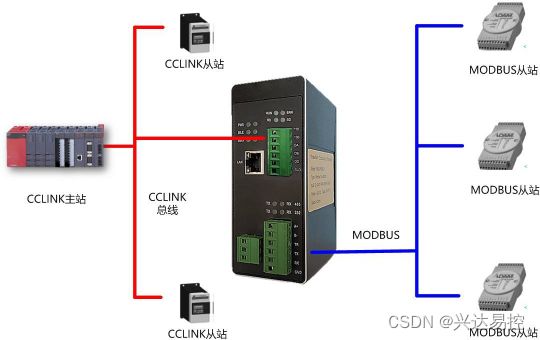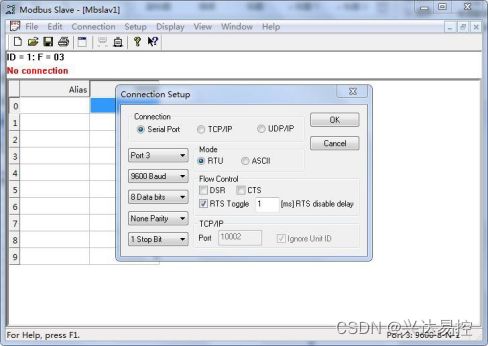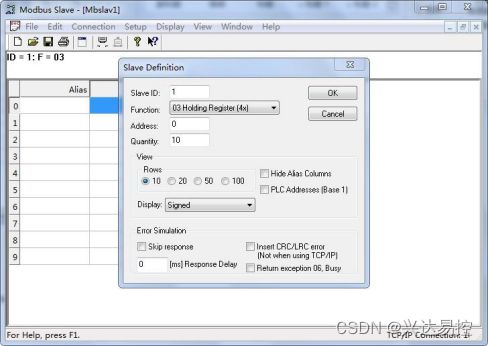CCLink 转 Modbus 主站网关配置及操作
兴达易控CCLink转Modbus主站网关(XD-MDCL20)具备CCLink从站功能。它的主要功能是将多种MODBUS-RTU设备无缝接入CCLink总线。兴达易控CCLink转Modbus主站网关(XD-MDCL20)作为CCLink总线的从站连接,同时也作为MODBUS-RTU总线的主站使用。通过该网关,实现了CCLink和MODBUS-RTU之间的互联互通。
无论是在工业自动化领域还是其他领域,CCLink转Modbus主站网关(XD-MDCL20)发挥着重要的作用。
以下内容是对兴达易控CCLink 转 Modbus 主站网关所有配置及操作进行详细描述:
1配置CCLINK 从站
1.1、通过拨码设置 CCLINK 站号:

1.2、通过拨码设置 CCLINK 波特率:
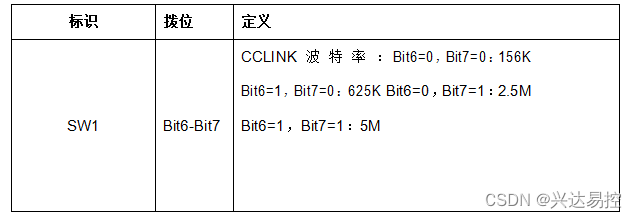
1.3、CCLINK 占用站数:固定占用 4 个站
1.4、CCLINK 数据量列表:
输入、输出寄存器区:32 字节输入、输出位地址区:16 字节输入、输出各自合计:48 字节
1.5、在 GX Works2 软件中新建一个项目,在 CC Link 的设置中,如下图所示。举例,定义输入寄存器的地址是 D1000,输出寄存器的地址是 D2000。

1.6、点击站信息设置,在弹出的对话框中,将“站类型”选择成远程设备站,
“占用站数”根据实际数据量选择。点“设置结束”完成设置。

1.7、在 GX Works2 软件中,在线监视缓冲存储器,如下图所示。可以通过软件元列表进行在线修改和监视寄存器的值。

2、配置网关的MODBUS 报文
2.1、使用网线将电脑与网关的 LAN 网口连接。
2.2、将拨码的第 8 位拨到 ON,此时网关处于配置状态,然后给网关供电。
2.3、打开 GW Config 软件,选择“Modbus 配置”,点击确定后进入设置界面。
2.4、双击软件右侧设备列表中的“Modbus Master”,可以添加一个虚拟主站到项目中,添加后可以在软件左侧项目树中看到此主站,如下图:
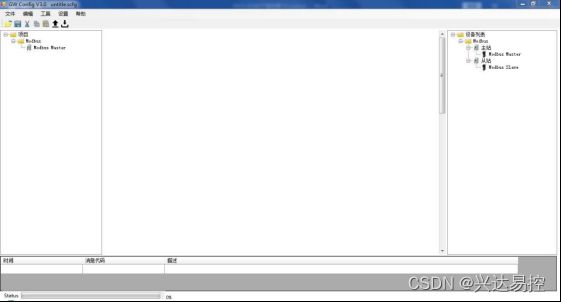
2.5、双击软件右侧设备列表中的“Modbus Slave”,可以添加一个从站到此主站的 Modbus 总线中,添加后可以在软件的主窗口中看到 Modbus 总线中的所有站点,如下图: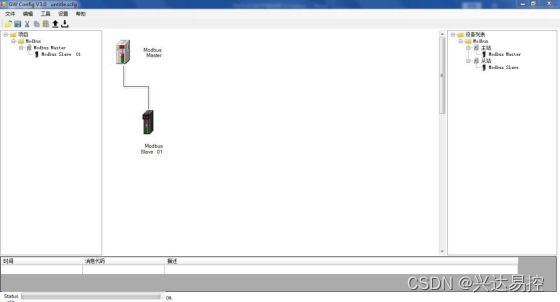
2.6、多次双击软件右侧设备列表中的“Modbus Slave”,可以添加多个从站。
2.7、双击主窗口中的“Modbus Master”图标,弹出 Modbus 主站参数设置窗口,在这个窗口里,用户可以设置 Modbus 总线的运行参数和网关做为Modbus 主站工作时的特性,如下图:
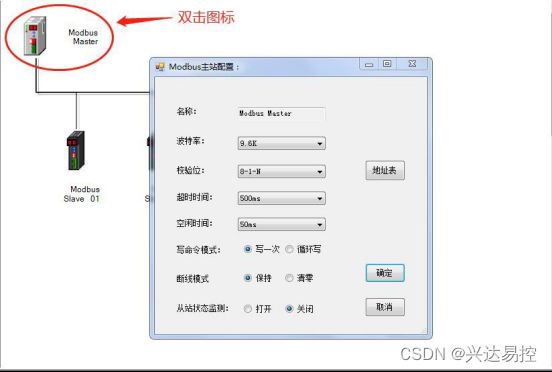
2.8、双击主窗口的某一个“Modbus Slave”,可以设置该从站的报文。
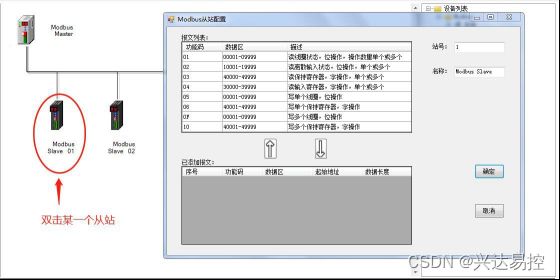
2.9、如下图所示,用户给 1 号从站添加了 1 条写线圈、1 条读线圈、一条写寄存器、一条读寄存器。每一条报文,用户可以在表格内修改起始地址和数据长度。

2.10、配置完成后,用户再次双击“Modbus Master”,点击“地址表”按钮,弹出 Modbus 从站数据列表。此列表展示出用户配置的全部报文,可以帮助用户进行数据的地址映射。

2.11、用户配置完成 Modbus 报文后,可以将配置下载到网关中。下载配置前需要将拨码第 8 位拨到 ON,电脑与网关的 LAN 口通过网线连接。
2.12、点击菜单栏“设置——通讯设置——以太网设置”,进行下载网口设置, 如下图。其中“网络适配器”指的是用户操作的电脑 IP 地址,需要和设备 IP 地址在同一个网段内。“设备 IP 地址”指的是网关 LAN 口的 IP,出厂默认是 192.168.1.201,一般情况下用户无需修改。“配置模块地址”用户忽略即可。

2.13、如果用户需要修改网关 LAN 口的 IP 地址,可以点击菜单栏“设置——通讯设置——修改设备 IP”,进行下载网口设置,如下图。

2.14、用户点击“工具——下载”,等到软件下方的“Status”状态栏执行到 100%,即代表下载完成。
3、启动网关运行
3.2、网关的状态字
3.3、启动网关的 Modbus 主站
3.3.1、网关的拨码第 8 位拨到 OFF,重新给网关上电,网关进入运行状态。
3.3.2、网关 CCLINK 接口的 RUN 灯长亮绿灯,表示 CCLINK 已经通讯成功。
3.3.3、使用 Modbus Slave 软件做为从站,与网关的 MODBUS 端子连接进行测试。
3.3.4、点击软件的菜单栏“Connection——Connect…”,设置正确的端口号,然
3.3.5、点击软件的菜单栏“Setup——Slave Definition”,设置从站允许访问的数据区,如下图:
3.3.6、在 GX WORKS2 主站软件上,将输出数据的第 1 个 word 赋值为 1(控制字
=1),启动 MODBUS-RTU 通讯。
3.3.7、测试数据:
在 Modbus Slave 软件中,手动修改数据值,如下图:
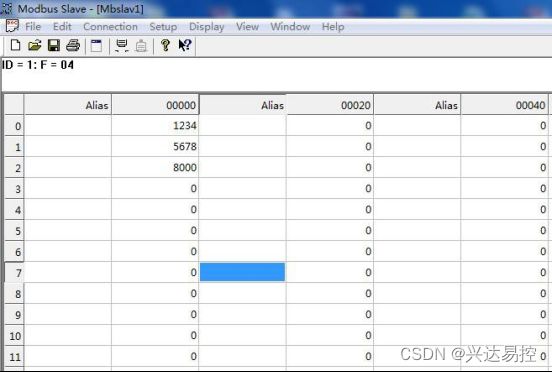
在 GX WORKS2 主站软件上手动修改一个 output 数据值,在 Modbus Slave 软件中可以监视到,数据已经成功下发。
总结:
CCLink 转 Modbus 主站网关具有高效稳定的性能,可广泛应用于工业自动化领域。使用兴达易控CCLink 转 Modbus 主站网关,可以实现CCLink和Modbus之间的互联互通,提高工作效率,方便实用。总之,该网关是一款功能强大、操作简单的设备,适用于各种工业场合。